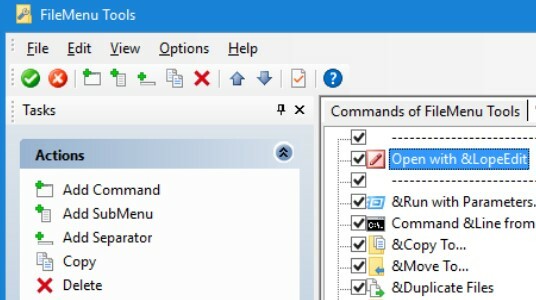यह सॉफ़्टवेयर आपके ड्राइवरों को चालू रखेगा, इस प्रकार आपको सामान्य कंप्यूटर त्रुटियों और हार्डवेयर विफलता से सुरक्षित रखेगा। 3 आसान चरणों में अब अपने सभी ड्राइवरों की जाँच करें:
- ड्राइवर फिक्स डाउनलोड करें (सत्यापित डाउनलोड फ़ाइल)।
- क्लिक स्कैन शुरू करें सभी समस्याग्रस्त ड्राइवरों को खोजने के लिए।
- क्लिक ड्राइवर अपडेट करें नए संस्करण प्राप्त करने और सिस्टम की खराबी से बचने के लिए।
- DriverFix द्वारा डाउनलोड किया गया है 0 इस महीने पाठकों।
वेब ब्राउज़र से नियमित रूप से डाउनलोड करने या नियमित प्रोग्राम इंस्टॉल करने के विपरीत, जब हम विंडोज स्टोर से एक निश्चित ऐप डाउनलोड करते हैं, तो यह बिना यह पूछे कि आप इसे कहां इंस्टॉल करना चाहते हैं, यह सिर्फ ऐप डाउनलोड करता है। इसलिए, यदि आप से यूनिवर्सल ऐप इंस्टॉल करना चाहते हैं विंडोज स्टोर, बस इस लेख को पढ़ें।

लंबी कहानी संक्षेप में, आप विंडोज स्टोर ऐप्स के डाउनलोड स्थान को 'सामान्य रूप से' नहीं बदल सकते हैं, क्योंकि विंडोज स्टोर में इसके लिए कोई विकल्प नहीं है, न ही विंडोज 10 में। तो आपने अनुमान लगाया, आपको विंडोज स्टोर ऐप्स के डाउनलोड स्थान को बदलने के लिए एक अच्छी पुरानी रजिस्ट्री ट्वीक करना होगा। विंडोज स्टोर ऐप्स के डिफ़ॉल्ट डाउनलोड स्थान को बदलने के लिए आपको यहां क्या करना है:
- सर्च पर जाएं, regedit टाइप करें और रजिस्ट्री एडिटर खोलें
- निम्न पथ पर नेविगेट करें:
- HKEY_LOCAL_MACHINE\SOFTWARE\Microsoft\Windows\CurrentVersion\Appx
- Appx फ़ोल्डर पर राइट-क्लिक करें और अनुमतियाँ चुनें
- इस रजिस्ट्री फ़ोल्डर का पूर्ण स्वामित्व लेने के लिए पूर्ण नियंत्रण की जाँच करें
- अब, PackageRoot पर राइट क्लिक करें और Modify चुनें
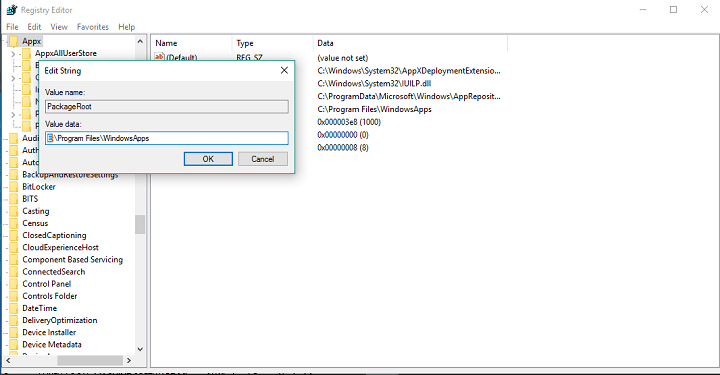
- अब बस डाउनलोड स्थान के लिए नया पथ चुनें और इसे वैल्यू डेटा में दर्ज करें:
उपयोगकर्ता रिपोर्ट करते हैं कि यह वर्कअराउंड विंडोज 8.1 में काम नहीं करता है, लेकिन मैंने विंडोज 10 में इसका परीक्षण किया, और मुझे कोई समस्या नहीं हुई। केवल एक चीज मैंने देखी है कि डिफ़ॉल्ट स्थान बदलने के बाद, डाउनलोड करने में बहुत अधिक समय लगता है समय, इसलिए यदि आप डिफ़ॉल्ट डाउनलोड स्थान बदलना चाहते हैं, तो आपको डाउनलोड करने के लिए अधिक प्रतीक्षा करनी होगी ऐप्स। हालाँकि, यदि यह रजिस्ट्री ट्वीक आपके लिए काम नहीं करता है, तो आप जाँच कर सकते हैं यह टेकनेट का वैकल्पिक समाधान, जिसके लिए Microsoft में कुछ काम करने की आवश्यकता है पावरशेल.
यदि आपने इन चरणों का पालन करने का निर्णय लिया है, और Windows Store ऐप्स का डिफ़ॉल्ट स्थान बदल दिया है, तो हमें अपना अनुभव बताएं, क्या सब कुछ ठीक रहा, या आप स्थान बदलने में सक्षम नहीं थे या ऐप्स डाउनलोड करें?
यह भी पढ़ें: फिक्स: विंडोज 10 अपग्रेड के बाद गेम्स में हाई लेटेंसी / पिंग
![विंडोज 10 पर वीडियो शेड्यूलर आंतरिक त्रुटि को ठीक करें [हल]](/f/7c01c2ef3df237ff5b0c52dbb3a2b722.png?width=300&height=460)